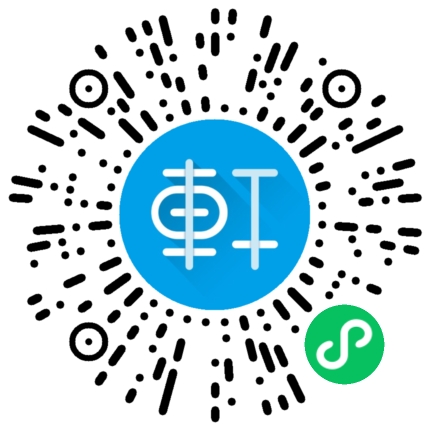本篇包括tip301-tip310
http://www.watch-life.net/visual-studio/visual-studio-2008-tip-day-30.html
#301、缓存符号到本地磁盘
原文链接:You can cache symbols locally to disk
操作步骤:
菜单:工具+选项+调试+符号

在任何时候使用符号服务器,意味着不是我的机器载入符号,想UNC共享一样。我可以做两件事:
1、关闭对话框时候,取消选中加载符号- 宁愿等到需要的的时候加载符号。
2、指定复制符号文件在磁盘中的缓存位置。
评论:在vs2008 sp1里已经有所改变了。你可以按自己的需要来指定缓存符号的位置。
#302、在需要的时候加载指定的符号
原文链接:How to load only specified symbols when you want to
操作步骤:
菜单:工具+选项+调试+符号 ,选中“只有在手动加载符号才搜索上述位置”

如果启用这个选项,加载符号对话框关闭时,选项是禁用的,因为它没法操作。
评论:这样可以比较好控制加载符号,只有在需要的时候才加载。
#303、快速监视窗口
原文链接:There is a QuickWatch window
操作步骤:
在调试状态,选择任何一个变量,然后选择“快速监视”

“快速监视”对话框和“监视窗口”非常相似,在里面可以查看变量的详细情况,特别是如果一个数组变量,可以用树形结构来显示,如下图所示:

评论:“快速监视窗口”是调试代码最常用的功能之一。是对“监视窗口”最好补充。
#304、按Shift+F9打开快速监视窗口
原文链接:You can press Shift+F9 to bring up the QuickWatch window

评论:这篇其实可以和上篇合在一起
#305、在快速监视窗口重新计算表达式
原文链接:you can reevaluate expressions in the QuickWatch window
操作步骤:
在“快速监视”窗口的“表达式”下拉框,输入一个表达式,单击“重新计算”来计算这个表达式


评论:这个功能最有用的一点就是可以在调试状态来根据自己的需要重新输入表达,再次计算。
#306、从快速监视窗口添加变量到监视窗口
原文链接:You can add variables to the Watch window from the QuickWatch window
操作步骤:
在“快速监视”窗口单击“添加监视”按钮

可以把变量添加到“监视窗口”

评论:我一般都是拖拽变量到监视窗口
#307、在快速监视窗口快速查看其它变量
原文链接:You can quickly view other variables in the QuickWatch window
操作步骤:
你在快速监视窗口中执行命令或输入表达式都会保存到“表达式”下拉框中

评论:这个功能的好处在于很方便调用过去使用使用过的表达式。
#308、按Alt+数字键 *键显示下一语句
原文链接:You can press Alt+Num * to Show Next Statement
操作步骤:
在调试工具栏,有个黄色的箭头,单击它可以跳转到下一个语句,或者按Alt+数字键 *键也可以


评论:不过我一般都是用F11
#309、使用F10见跳过函数(过程)
原文链接:You can press F10 to Step Over a function
操作步骤:
在调试状态,可以使用调试工具栏的“跳过过程”按钮或使用快捷键F10 来跳过一个函数的执行。



评论:跳过一些函数的执行,可以让你更快关注你想了解执行细节。我用F10多一些。
#310、按F11进入一个函数
原文链接:You can press F11 to Step Into a function
操作步骤:
在调试状态,使用调试工具栏的“逐语句”按钮或快捷F11 ,可以跳入函数执行。



评论:这些都是调试的基本功,net程序员都应该基本掌握。
更多有关Visual Studio 2008 每日提示文章见:Visual Studio 2008 每日提示系列索引
微信扫描下方的二维码阅读本文